笔记本Win7系统下结束audiodg进程解决CPU占用过高的办法
来源:game773整合
作者:
时间:2024-03-04 08:45
小编:773游戏
喜欢听歌或是看电影的电脑用户可能会遇到下面类似的情况,当用在Windows7系统下运行千千静听、暴风影音等音频或视频播放类软件时,CPU占用率瞬间达到80%以上,这是因为audiodg.exe进程的运行,导致电脑有时出现“假死”,下面的我就以笔记本Win7系统为例跟大家介绍一下如何结束audiodg进程解决CPU占用过高的方法!
操作步骤:
1、首先右击Ghost win7系统任务栏中的“喇叭”图标,选择“播放器设备”;

2、右击扬声器,选择“属性”,选择“增强功能”;

3、在“禁用所有增强性能”前打勾。这样就可以了。
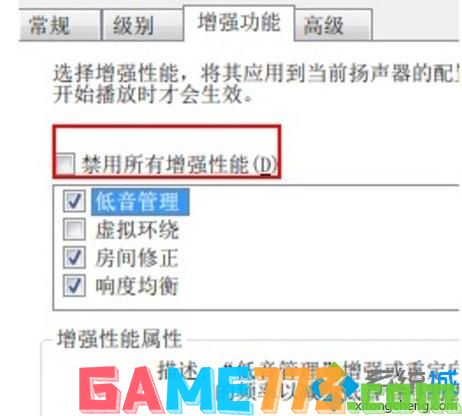
笔记本Win7系统下结束audiodg进程解决CPU占用过高的方法就跟大家讲解到这里,欢迎大家继续关注!
以上是笔记本Win7系统下结束audiodg进程解决CPU占用过高的方法的全部内容了,文章的版权归原作者所有,如有侵犯您的权利,请及时联系本站删除,更多audiodg相关资讯,请关注收藏773游戏网。
下一篇:最后一页














